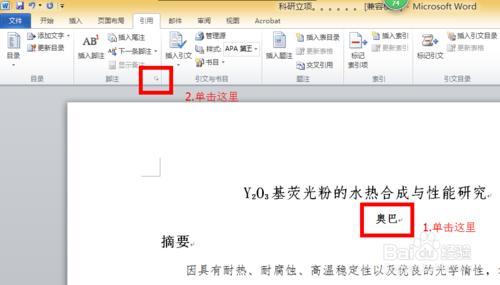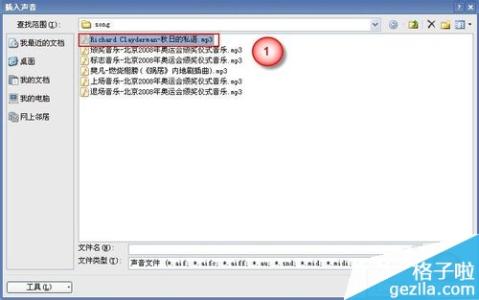如果您发出一份稿件需要他人修改,这个时候修改者会通过插入批注来注释,以便告诉您修改的地方以及理由;如果您收到一份他人发过来计划书文档,您需要在不删除原文档的情况下修改文档,这个时候一定也会用到批注功能。总而言之,批注的功能是在不改变原文档却能达到修改文档的效果,最终增强文档的可读性。既然批注功能如此重要,那么您是否知道该如何建立批注呢?
怎样在Word中插入批注――工具/原料Microsoft Office Word怎样在Word中插入批注――方法/步骤
怎样在Word中插入批注 1、
打开需要插入批注的文档,如下图所示
怎样在Word中插入批注 2、
选中需要注释的内容, 比如在本案例中,我需要在“科技处”这里插入“核心部门”,那么我就选中“科技处”,如下图所示
怎样在Word中插入批注 3、
在microsoft office Word的主菜单中,点击”审阅“,如下图所示
怎样在Word中插入批注 4、
点击”插入批注“,如下图所示
怎样在Word中插入批注_批注
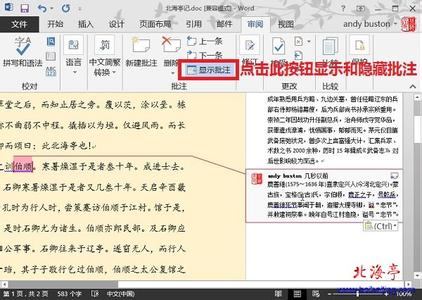
怎样在Word中插入批注 5、
在弹出的批注框中,输入”核心部门“ ,输入完成后, 批注插入完成,如下图所示:
怎样在Word中插入批注 6、
如果您需要修改批注,只需要双击批注框,便可以进入编辑模式; 如果您需要删除批注,那么您只需要选中批注框,然后点击”删除批注“ ,批注即可删除,如下图所示
怎样在Word中插入批注――注意事项word中插入,修改批注的功能很重要,希望大家都能学会使用。
 爱华网
爱华网